Deprecated: Function create_function() is deprecated in /var/www/u0470207/data/www/livelenta.com/wp-content/plugins/wp-russian-typograph/wp-russian-typograph.php on line 456
В прошлой статье мы рассматривали процесс настройки скайпа. Когда эта программа настроена, можно приступать к работе в ней. Поскольку начинающие пользователи не особо знакомы с возможностями скайпа, в этой статье мы рассмотрим как пользоваться Skype для переписки с другими пользователями и для совершения голосовых и видеозвонков. Также будут рассмотрены дополнительные возможности такие как демонстрация экрана во время звонка, особенности общения в групповых разговорах (чатах и конференциях).
Добавление новых контактов
Поскольку программа Skype предназначена для общения, то первым делом при ее использовании нужно добавить новых собеседников в список контактов. Предположим что программа уже запущена и в ней введен правильный логин и пароль. Тогда для добавления новых пользователей следует ввести их предполагаемое имя или скайп-логин в строке поиска и нажать кнопку «Поиск в Skype».
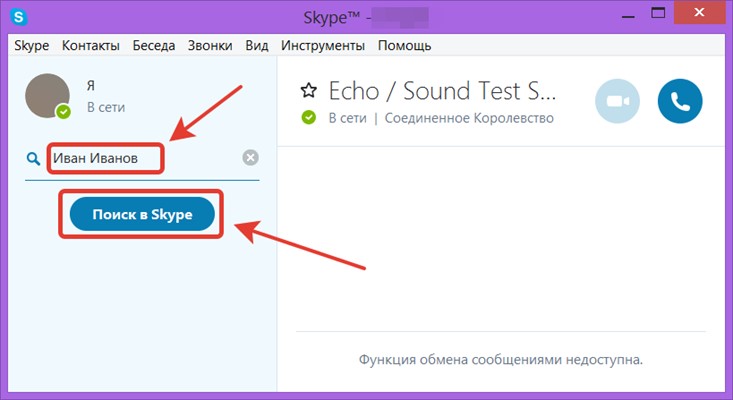
Среди результатов поиска следует выбрать подходящий тот самый искомый контакт и нажать кнопку добавить в список контактов.
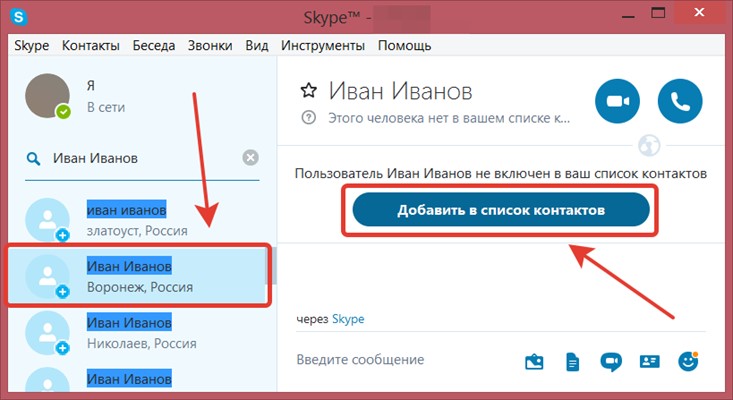
Таким образом можно добавить много пользователей. Но можно пойти и альтернативным путем, и попросить кого-то из пользователей поделиться своими контактами. Так например если Ваша знакомая «Наталья» хочет добавить себе в контакты вашу общую знакомую «Ирину», то Вы можете ей отправить контакт Ирины прямо в окно переписки (в область с надписью «Введите сообщение»).
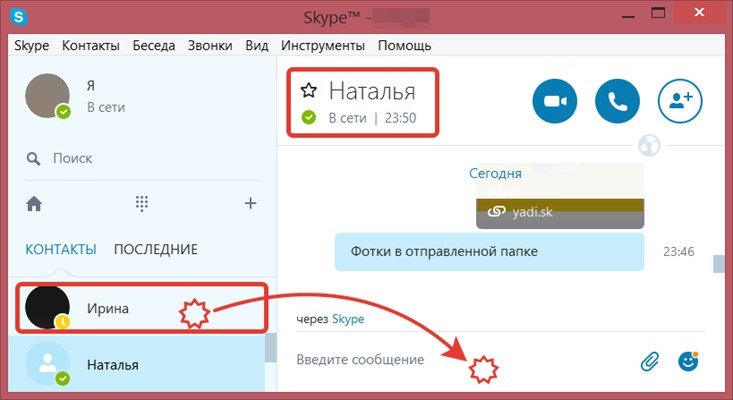
Получить доступ к своим контактам можно с помощью двух кнопок: «Контакты» и «Последние».
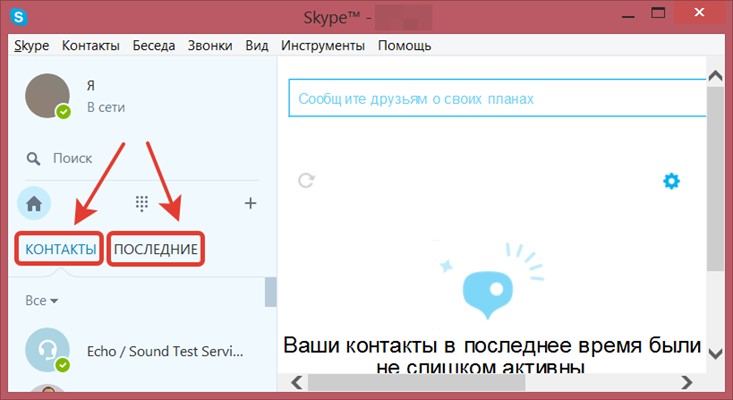
При нажатии на первую кнопку отобразится список всех контактов в алфавитном порядке. А при нажатию на вторую — список последних разговоров. При наличии большого количества контактов удобно пользоваться именно второй кнопкой, потому как там обычно в первых рядах находятся наиболее нужные люди, с которыми приходится регулярно иметь переговоры.
После того как у Вас появились нужные люди в списке контактов, можно переходить к этапу общения.
Общение с помощью текстовых сообщений
Несмотря на то что, скайп позволяет производить аудио и видеопереговоры, наиболее популярная форма общения в этой программе — это чаты. Чат — это обмен текстовыми сообщениями в режиме реального времени, когда собеседник видит сообщение сразу же, как только Вы ему написали. Такая форма общения имеет несколько важных преимуществ:
• Собеседнику не обязательно непрерывно быть возле компьютера и уделять разговору внимание — он может прочитать сообщение после того как освободится;
• В процессе написания текста есть возможность хорошо подумать, чтобы более правильно сформулировать свою мысль и донести ее до собеседника;
• В окне чата удобно делиться ссылками на интернет-страницы, передавать файлы, показывать изображения, делиться аудио и видеоссылками.
• Все написанные тексты сохраняются в истории программы. Благодаря этому всегда можно найти в этой истории нужную информацию, если Вы помните в каком из чатов эта информация проскальзывала.
Для того, чтобы написать сообщение нужному человеку, необходимо выбрать его в списке контактов, ввести (или вставить) в поле ввода нужный текст и нажать клавишу Enter.
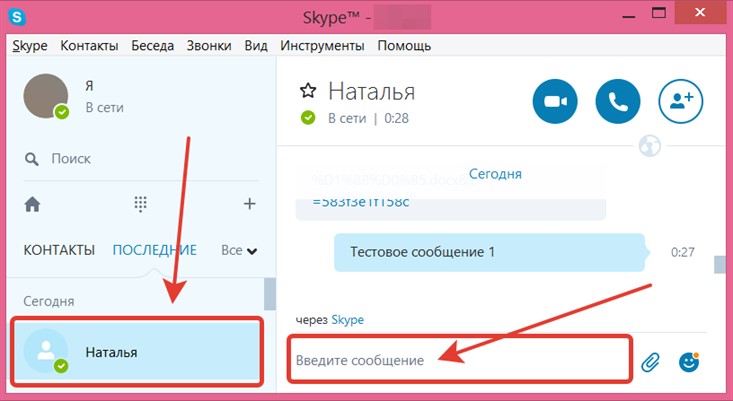
Также в это поле ввода можно перетаскивать файлы для передачи собеседнику.
Аудио и видеопереговоры
Несомненно основными достоинствами программы Skype являются ее мультимедиа возможности. И когда пользователи задаются вопросом, как пользоваться Skype, их прежде всего интересуют звонки по видеосвязи. Ведь скайп позволяет совершать такие звонки бесплатно между своими пользователями. И многие люди пользуются этой возможностью чтобы «увидеться» с близкими друзьями и родственниками, живущими далеко.
Чтобы совершить видеозвонок, необходимо выбрать нужный контакт в списке контактов. Откроется панель чата с этим человеком. И в этом окне требуется нажать одну из кнопок: либо кнопку «Видеозвонок», либо кнопку «Позвонить».
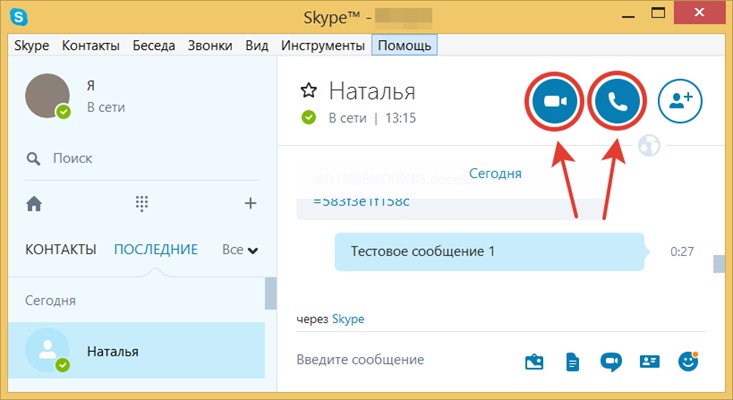
Разумеется такой звонок можно совершить, если собеседник находится в онлайне. Если у Вас или у собеседника слабое интернет-соединение, видео отображается рывками, а звук прерывается, то имеет смысл совершить аудиозвонок (т.е. без видеосвязи). Передача аудиоданных требует гораздо меньше ресурсов — и таким образом можно беспроблемно пообщаться с человеком хотя бы голосом.
Демонстрация экрана
В процессе звонка человеку бывает полезно воспользоваться функцией демонстрации экрана. Это обычно необходимо в двух вариантах:
• Когда нужно продемонстрировать собеседнику что-то на экране своего компьютера;
• Когда собеседник просит помочь разобраться, что ему делать на его компьютере и готов показать то, что происходит на его экране.
Чтобы включить эту возможность, нужно выбрать пункт меню «Звонки / Демонстрация экрана...»
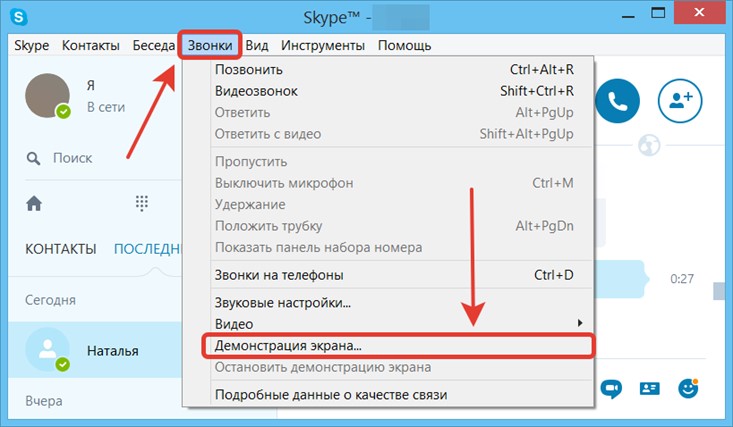
Тогда вместо показа видео с Вашей вебкамеры собеседник увидит содержимое экрана Вашего компьютера. Соответственно если эту функцию включит Ваш собеседник, то Вы сможете увидеть его экран.
Групповые разговоры
Еще одной важной особенностью скайпа является возможность создания групповых бесед. В групповых чатах все написанные сообщения видны всем пользователям чата. Таким образом можно оперативно делиться информацией сразу с многими людьми и проводить групповое обсуждение различных вопросов. И что особенно важно, в групповых беседах можно совершать видео и голосовые звонки. Таким образом можно устраивать целые конференции, обсуждая вопросы в голосовом режиме и даже видя выступающих. Более того, включив демонстрацию экрана, можно продемонстрировать свой экран всем участникам конференции. Это открывает широкие возможности для проведения различных онлайн мероприятий: презентаций, семинаров, лекций, тренингов, виртуальных круглых столов, мозговых штурмов, брифингов и пр.
Для создания групповой беседы можно воспользоваться пунктом меню «Беседа / Добавить людей».
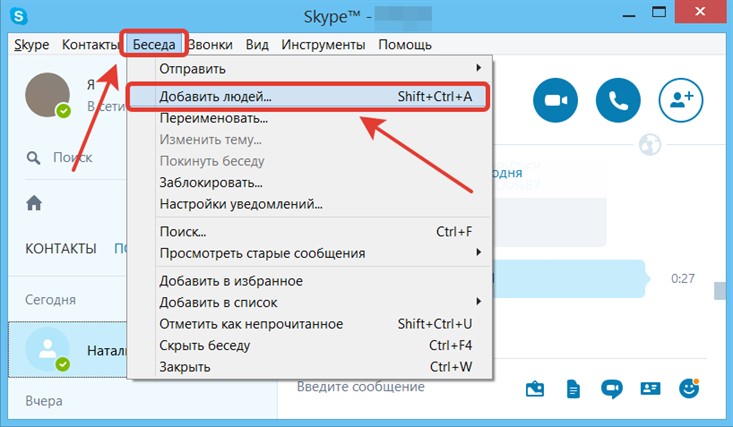
Также можно перетащить нужные контакты в окно чата, но не в поле ввода сообщения, а в поле информации о контактах.
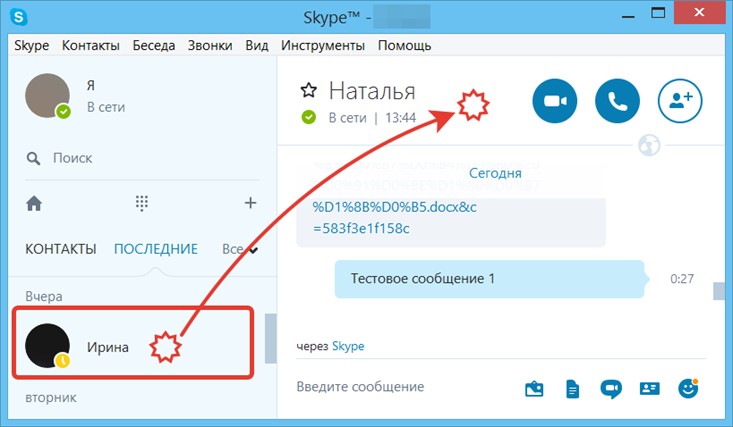
После добавления нового участника в беседу его контакт должен появиться в списке участников чата.
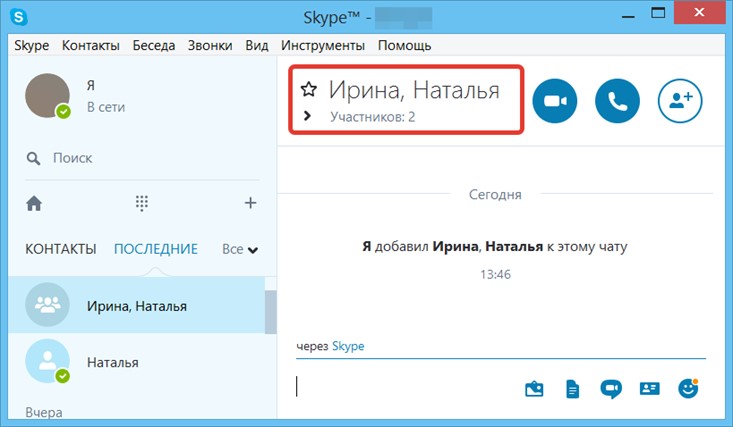
В групповом чате есть целый набор управляющих команд, с помощью которых можно модерировать чат и настраивать его внешний вид и поведение. Узнать список доступных команд можно, если прямо в чат послать сообщение «/help».
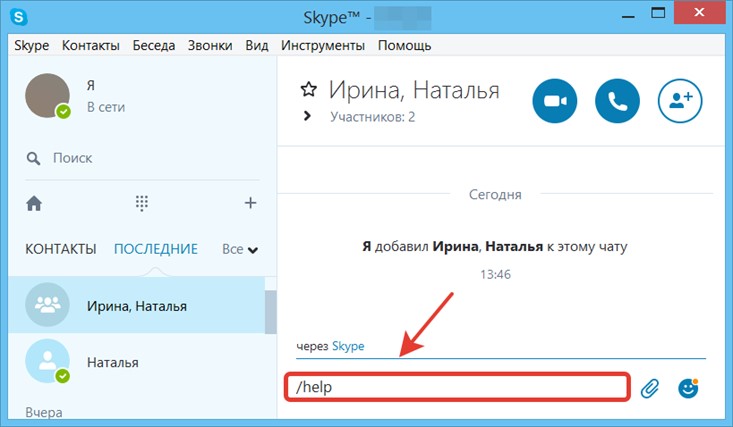
Тогда программа выведет их список и предоставит ссылку на описание этих команд на официальном сайте скайпа.
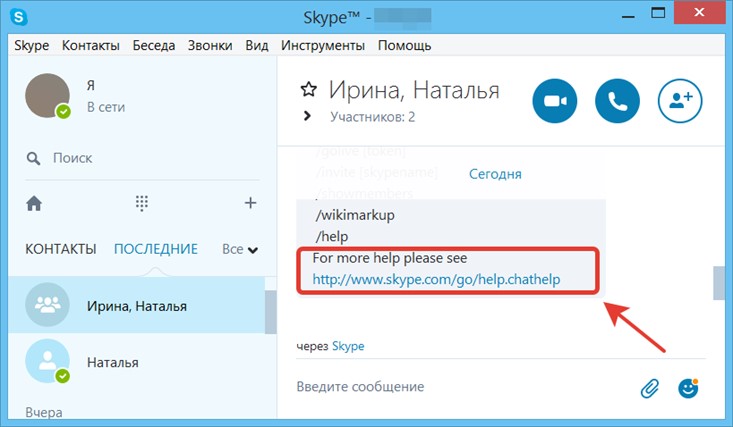
Еще одной интересной особенностью скайпа является возможность форматирования текста в чатах. Так можно текст выделить жирным, курсивом, зачеркнутым или моноширинным шрифтом. Или наоборот — отменить форматирование. Такая отмена форматирования — насущная необходимость при копировании сложных текстов, формул, программных кодов и т.д. Подробнее о форматировании текста в скайпе можно узнать по этой ссылке.
Выводы
Перед тем, как пользоваться Skype для общения с другими людьми, необходимо добавить этих людей в контакты скайпа. С имеющимися контактами можно проводить общение как в текстовом режиме, так и с помощью аудио и видеозвонков. С помощью функции демонстрации экрана можно значительно разнообразить процесс общения. А через создание групповых бесед все эти замечательные возможности можно применить для группового общения. Таким образом с помощью скайпа можно вести активную деятельность, беспрепятственно общаясь с широким кругом людей. Тем более что все эти возможности предоставляются бесплатно.














